PSpice9.2安装加激活教程《释心分享》
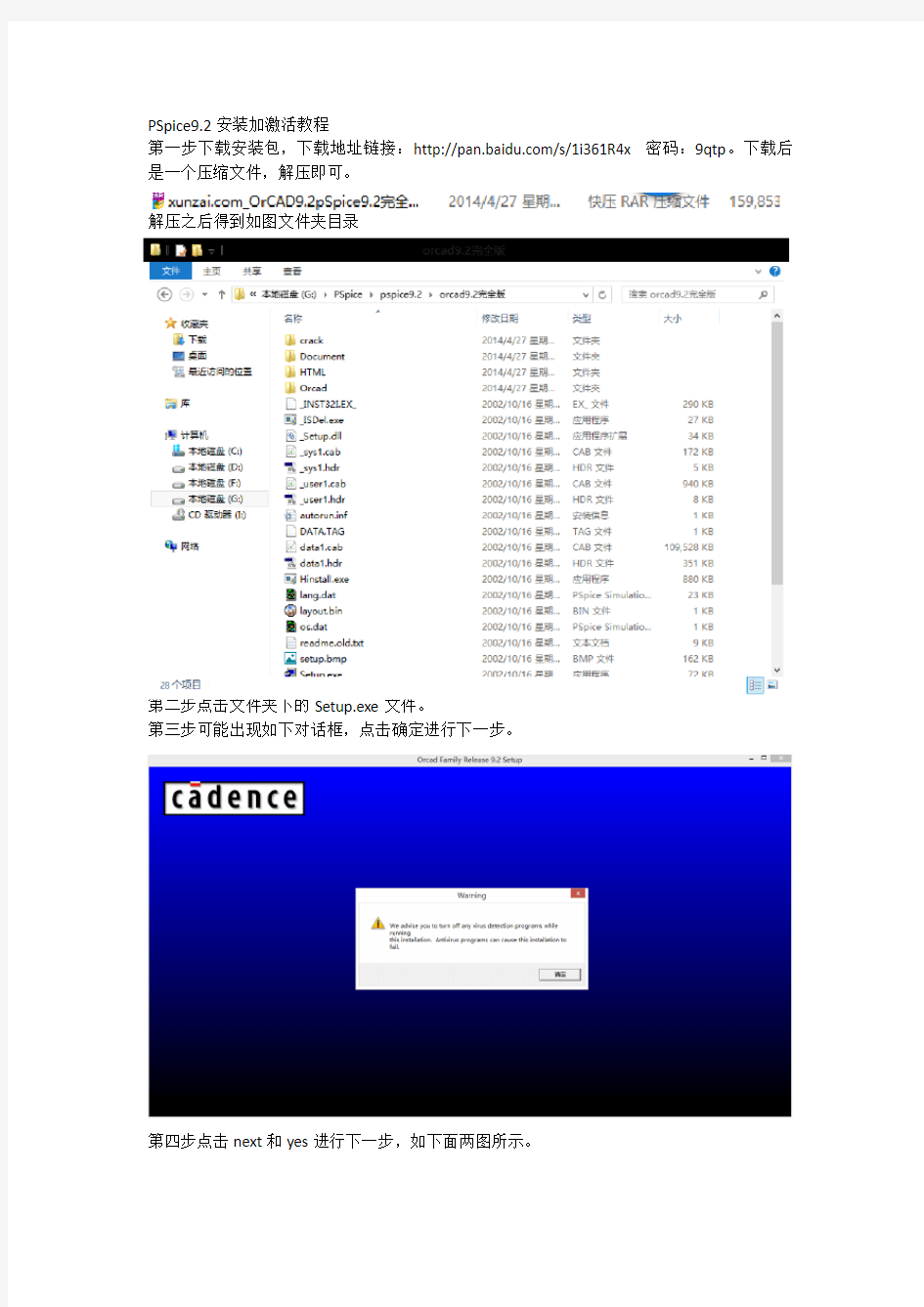

PSpice9.2安装加激活教程
第一步下载安装包,下载地址链接:https://www.360docs.net/doc/c712038621.html,/s/1i361R4x 密码:9qtp。下载后是一个压缩文件,解压即可。
解压之后得到如图文件夹目录
第二步点击文件夹下的Setup.exe文件。
第三步可能出现如下对话框,点击确定进行下一步。
第四步点击next和yes进行下一步,如下面两图所示。
第五步有一个选择项,这里选择上面的那一个,然后点击next进行下一步。
第六步也有一个选择项,仍然选第一个,然后点击next进行下一步。
第七步如下图所示,输入A B E F G H I J K以下几个大写字母,注意每个字母占一行。然后点击next进行下一步。
第八步出现如下图所示窗口,在下面的空白处输入1356-04-4068这几个数字,点击下一步即可。
第九步随便填写用户名和公司名称点击next。然后点击yes进行下一步。
第十步这里有一个选择项,如图所示注意要选择第二个,然后下面是安装目录,选择你的安装目录,特别注意,要记住你这个文件的安装目录。
第十一步在剩下的安装过程中出现的所有对话框都选择yes或者next就安装好了。接下来就是激活了。如下图所示,点击crack文件夹,里面有一个PDXOrCADcrk.exe文件,双击打开。
第十二步打开后需要选择你的程序安装目录,就是前面记住的那个安装目录,例如我的安装目录是G:\PSpice\pspice9.2\。
第十三步选择好后点击apply,然后提示Fixed Patch finished - Success: All patches applied!即为激活成功。
maya模型教程:通角色模型的创建
第5章卡通角色模型的创建 本章将通过实例讲述卡通角色的制作全流程。通过制作角色的头部、衣服和鞋子等来掌握卡通角色制作要领与规范。 卡通角色的制作要求严格对照参考图片,制作完成后的模型渲染图片保存成JPG格式与角色设计图一同导入到Photoshop软件中,作比例与造型对比。卡通角色的制作分步明确,每一个步骤都有其特殊的意义。通过卡通模型制作了解人物基本造型与布线的方法,为真实人物的制作打下良好的基础。 本章主要内容: ●卡通角色三视图的剪切和导入 ●卡通角色头部的制作 ●卡通角色身体的制作 ●对卡通形体整体结构的把握 ●对结构线段的加深理解 ●对造型能力的加强练习 5.1.卡通角色三视图的剪切及导入 本节将通过一个小例子教给大家将设计稿导入Maya软件的具体操作过程,这是做模型,特别是角色模型时必须牢牢记清的环节,请随本书认真学习。 【例5-1】卡通角色三视图的导入操作 制作卡通模型之前,要有参考图片。那么本节首先介绍如何正确导入制作卡通角色必备的参考图片。 5.1.1.卡通参考图片的剪切 拿到卡通角色设计稿后,一般情况下是用二维软件绘画出的有正面、侧面、和背面的JPG格式的图片,在此统称为卡通角色三视图。
1)在Photoshop里打开光盘中的图片文件images\design\chapter5\boy.tif,现在进行图 片的裁剪,以准备Maya软件中需用到的标准且合理的参考图,如图5-1所示。 图5-1卡通角色三视图 2)用Photoshop软件将选好的卡通角色图片按正、侧、背视图切开,侧视图和背视图 参照已经切好的正视图协调比例,如图5-2所示。 ※注意:有时正、侧视图无法完全对齐,我们要以正视图为标准,侧视和背视图作为正视图的参考。调整后,按正、侧、背三视图分开保存,保存为JPG格式即可。
史上最详细的MAYA44安装详细图文教程
ESI Maya44如何实现网络K歌 很多朋友买了ESI Maya44这款比较出色的声卡以后,往往会遇到一些问题,比如说声卡安装过后话筒没声音,特别是网络K歌时不是没伴奏就是没人声,要不就是两样都没有。下面我就把我自己使用MAYA44这款声卡的一些经验跟大家分享。 一、声卡的安装和连线 1. 关于声卡的PCI插槽安装,说明书里面解释很详细了,我这里强调一下就是话筒的连接线必须是大三芯的,就是与话筒连接端卡农头,与声卡连接端是的大三芯,且必须是平衡连接法,只有这样话筒输入的才会是立体声。(如图)
话筒直接连接声卡的第一个插孔。输出建议连接在第三孔,输出线同样建议用大三芯插头。 二、安装好声卡接好话筒和音箱后,启动电脑进入控制面板,在里面,选音频,在声音播放一栏选择MAYA12,录音默认设备选MAYA12,MIDI可选可不选,需要做音乐的就选MAYA,不需要做音乐的就可以不选。(如图) 另一种情况:(本人使用的驱动是这样的)
三、进入播放软件的设置,如果你用的是芊芊静听,或者酷狗,推荐这两款软件,因为附带了实时歌词显示,特别是酷狗还可以实现在软件里面搜索伴奏。在他们的音频和声卡设置里面,播放选择主声音捕捉,录音麦克风选择MAYA12,确定后重新启动播放软件。(如图) 千千静听设置:
酷狗设置:
四,设置网络K歌软件,如IS或者YY,在他们的系统设置里面找到音频和声卡设置,同样播放选择主声音捕捉,录音麦克风选择MAYA12。(如图)
五、安装宿主软件后,再安装TC效果器(TCNative+Reverb+Plus),机架安装好后,双击打开图标。 单击Options选择ASIO setup
ModelSim使用的一点心得体会
ModelSim使用的一点心得- - 1、至今还没有弄明白为什么要用ModelSim,因为看波形Quartus II自带的工具就可以了啊。 2、我刚刚接触modelsim,我想大多数菜鸟跟我一样,看过如何使用ModelSim的介绍,说句实话,那些介绍写的都太过简单,仿佛大家都不屑写上一些比较“弱智”的步骤,恰恰就是这些看似累赘的步走,难为我好久。 教程上都写道,modelsim的简单使用方法如下:建立库- 影射库到物理目录- 编译代码- 启动仿真。首先建立库就叫我头晕。库的概念用在这儿实在不合适,把我吓坏了,也就没心思看下一步了。在我看来,教程应该这么写: <1> 建立一个目录modelsimStudy。用任何文本编辑器编辑一个简单的例子程序,比如计数器counter.vhd。有clk、ena、reset输入,cnt作为输出。 <2> 打开Modelsim,首先create project,工程名随意取了,比如命名为test,目录设在modelsimStudy下,默认的库work不变(这样就不用管什么建立库之类的东西了)。然后add existing file,把counter.vhd加入当前工程。 <3> 编译这个文件,通过之后,work下面会出现counter这个实体。然后选中它,右键,simulate(左键双击也可)。 <4> ModelSim有很多窗口(新手就怕这个),一开始只要选择view下面的objects 和wave窗口就行了。旧版的signal窗口在6.0的版本改名为Objects(这个我是摸索了好久才发现的,是不是太笨了?)。wave窗口刚打开时是空的,需要在objects窗口的add -> wave -> signals in region。这时,wave上就有clk\ ena \ reset等信号了。 <5> 我们给clk来个输入激励,在object窗口中选中clk,右键选clock,给它定义个时钟。
3ds max2015安装图解及破解步骤
3ds max2015安装图解及破解步骤 工具/原料 ?win7以上系统 ?3ds max2015源程序 ?x-force2015破解工具 方法/步骤 1. 1 近日Autodesk 公司宣布一个重量级的消息,就是向全球学生教师和教育机构提供全功能「教育版」免费正版软件下载!其中包括旗下的 3DMax、Maya、AutoCAD 等知名的重量级产品以及 123D、Sketchbook、Alias、Inventor、Navisworks、Revit、InfraWorks360、Fusion360 在内的所有软件……这对于Autodesk、教育行业和师生来说都是一件大好事。 2. 2 首先你下载的是Autodesk_3ds_Max_2015_EFGJKS_Win_64bit_dlm.sfx.exe文件,这是一个压缩文件,先解压最后得到安装程序,运行Setup.exe文件,出现下图,选择语言中文,然后点击安装
3. 3 许可协议界面选择国家或地区为china,下面选择“我接受”,下一步
4. 4 在出现的产品信息界面输入产品序列号和密钥066-66666666,128G1,下一步。 5. 5 选择产品的安装位置,本人喜欢把软件安装在c盘,这里默认。喜欢放在其他非系统盘的童鞋请自行选择安装位置。然后点击“安装”
6. 6 耐心等待软件的安装过程,没事的童鞋可以欣赏一下过渡图片,3ds max2015的渲染图比之前的版本都真实多了,看来Autodesk公司在新版本上面是花足了功夫,这对于三维设计者来说无疑是天大的好事
7.7 经过漫长的安装过程,终于安装完成,汗!
modelsim激活教程
有用+1 已投票 1 收藏+1 已收藏 Mentor公司的ModelSim是业界最优秀的HDL语言仿真软件,它能提供友好的仿真环境,是业界唯一的单核支持VHDL和Verilog混合仿真的仿真器。它采用直接优化的编译技术、Tcl/Tk技术、和单一核仿真技术,编译仿真速度快,编译的代码与平台无关,便于保护IP 核,个性化的图形界面和用户接口,为用户加快调错提供强有力的手段,是FPGA/ASIC设计的首选仿真软件。 工具/原料 ?PC机 ?ModelSim6.4a ?破解软件modelsim_crack.exe 步骤/方法1 安装ModelSim6.4a,安装一般软件的安装步骤,一路next就行了2
下载破解软件modelsim_crack,并解压破解软件modelsim_crack.exe到任何位置 1. 3 运行破解软件modelsim_crack.exe,会在软件文件夹下生产License.txt
2. 4 把License.txt后缀名改为.dat,然后放到modelsim安装文件夹下,比如我的安装路径是D:\Program Files (x86)\modelsim\modelsim_ae
3. 5 打开pc机的高级系统设置窗口,并找到环境变量设置窗口
4. 6 添加新的用户环境变量和系统环境变量 变量名:LM_LICENSE_FILE 变量值:D:\Program Files (x86)\modelsim\modelsim_ae\License.DAT 这值是你License.DAT的存放位置
5.7 至此破解完成,运行程序即可
Maya2012版安装步骤及激活过程
《Maya2012版安装步骤及激活过程》 一、安装步骤: 注:为了顺利安装,Maya2012的安装目录不要采用中文目录名;在安装过程中把网全断开,不要联网,避免产品联网验证激活默认安装。1、运行“Maya2012版安装文件及注册机”文件夹中的Autodesk_Maya_2012_EnglishWin_32bit.exe,然后点击Install进入安装。 2、出现许可协议,点击I Accept,然后下一步,进入产品信息界面,选择I have my product information,输入序列号(serial mumber):666-86868686 产品密钥(product Key):657D1 ,点击下一步(NEXT)。
3、根据需要选择全部组件安装,可以选择安装路径,点击install安装,可能有点慢,等待... 4、等安装完成后,点击“Finish”按钮完成安装。
5、然后运行Maya2012,这时候会出现激活画面,点击Activate激活按钮,进入收集激活信息过程。 6、选中界面中的复选框,点击Continue继续。这里要注意一下,需要断开网络才能成功收集激活信息。
7、进入激活信息收集界面,选择第二个,然后点next继续。 8、ProductRegistration界面中,选择China,然后点击下一步Next。
9、在用户信息界面,按照格式填写带*的文本框的相应内容,其它随意填写,点击下一步即可。这时maya就记录了用户信息,点击关闭,maya2012会自动运行,虽然这次能运行maya,但是这时候还没有成功激活,关闭Maya,完成信息收集过程。 二、激活过程: 1、再次运行桌面上的“Autodesk Maya 2012”,出现以下的界面,点击Activate 激活按钮,进入激活过程。
Miarmy插件在Maya中的成功安装方法
Miarmy插件成功安装到Maya中的方法(awddasdd) 一、安装 1.建立文件夹“C:\Program Files\Basefount”将"Miarmy"连同里面的内容拷进去; 当然,也可以安装到其他任意盘,但要保证路径无中文和空格,而且下面步骤中修改.txt 文本内容时,输入的路径要与此安装路径一致;可以将"C:\Program Files\Basefount\Miarmy\maya\plug-ins"里没用的.mll文件删除,比如我用的是2013版的Maya,那么可以将其他几种都删掉; 2.我一般是将Maya安装到D盘,要将这些.dll文件拷贝到真正的安装路径里,例:“D:\Maya 2013_For Win7_64bit\Maya2013\bin” 3.在“D:\Documents\maya\2013-x64”下,建一个文件夹"modules",如果有就不用建了; 4. 将"MiarmyForMaya.txt"文本文档拷贝到"modules"文件夹里,如果该文件夹里早就有该文档,首先要将其删除; 5. 打开在"modules"文件夹里的"MiarmyForMaya.txt"文本文档,输入该软件的安装路径,一定要包括"maya"这个子文件夹。例如将" + Miarmy Any C:\Miarmy\maya"改为:" + Miarmy Any C:\Program Files\Basefount\Miarmy\maya"; 6. 完成之后,重启Maya,检查插件的版本和菜单栏。 二、卸载 要想卸载就反向进行删除操作,请核实好后再操作,如果工具架上还是有Miarmy的图标,但是空的,可以删除“D:\Documents\maya\2013-x64\prefs\shelves”里的“shelf_Miarmy.mel”,这样就可以彻底删除掉Miarmy了。 以上内容我已经测试过了,可以成功安装与卸载,希望对大家有用!谢谢!
ModelSim-Altera使用方法.pdf[1]
平台 软件:ModelSim-Altera 6.5e (Quartus II 10.0) Starter Edition 内容 1 设计流程 使用ModelSim仿真的基本流程为: 图1.1 使用ModelSim仿真的基本流程 2 开始 2.1 新建工程 打开ModelSim后,其画面如图2.1所示。
图2.1 ModelSim画面 1. 选择File>New>Preject创建一个新工程。打开的Create Project对话框窗口,可以指定工程的名称、路径和缺省库名称。一般情况下,设定Default Library Name 为work。指定的名称用于创建一个位于工程文件夹内的工作库子文件夹。该对话框如图 2. 2所示,此外还允许通过选择.ini文件来映射库设置,或者将其直接拷贝至工程中。
图2.2 创建工程的对话框 2. 按照图2.3所示,设置Project Name为LED_FLOW,Project Location为D: /led_flow。 图2.3 输入工程信息 当单击OK按钮后,在主体窗口的下方将出现Project标签,如图2.4所示。
图2.4 Project标签 3. 之后,将出现Add Items to the Project的对话框,如图2.5所示。 图2.5 在工程中,添加新项目 2.2 在工程中,添加新项目 在Add Items to the Project对话框中,包括以下选项: ?Create New File——使用源文件编辑器创建一个新的Verilog、VHDL、TCL 或文本文件 ?Add Existing File——添加一个已存在的文件 ?Create Simulation——创建指定源文件和仿真选项的仿真配置 ?Create New Folder——创建一个新的组织文件夹 1. 单击Create New File。打开图 2.6所示窗口。
一般没有注册Maya2010只有30天试用时间
一般没有注册Maya2010只有30天试用时间。试用时间一到就必须注册。请照着下面的方法注册。细心一点,祝您注册成功。 玛雅2010注册方法; 1.下载Maya2010并安装Maya2010 2.全部安装完毕之后双击打开Autodesk Maya2010程序,这时会弹出一个对话框,有两个选项:一个是Activate(注册),另一个是试用30天 3.我们当然要选择第一项:Activate. 4.进入注册画面之后,将Crack文件夹中的压缩包xf-maya2010-32bits.rar解压,根据你自己的系统位数来选择解密文件。 5.首先打开注册机,然后点击Mem Patch,你会看到提示:successfully patched. 6.把你在注册画面里看到的request code(也就是那几组英文字母)复制并粘贴到注册机里,然后点击generate 7.这时候注册机里出现activation code(激活码),把这一大串的字母都复制粘贴到注册画面的下方空白框中,但是不要点击Next,因为你会发现上方有一 个serial code没有填写,格式是XXX-XXXXXXXX! 8.注册机里没有直接提示这组数字应该填写什么,你可以在以下的注册码中测试: 666-69696969(已使用),667-98989898, 400-45454545(已使用)……或者其他的一组数字。 9.有些用户可能在出现激活码之后不知道往什么位置粘贴,在serial code框的下方有一个单选项,默认的是上方选项,把它改为下方选项,然后会出现填写激活码的空白框区域,这时候把注册机里得到的激活码粘贴进去点击Next就可以了,如果提示正确注册信息就证明成功了! 10.总体上来看,Maya2010就是2009两个版本的集合体,没有什么大的改动,运行速度比较快。安装包300M左右,安装完毕之后900M。 如果还有什么不懂的请联系我,我会尽我所能. 注意注册中红色部分!!
QuartusII13.0与Modelsim SE安装与破解说明
QuartusII13.0与Modelsim SE安装与破解说明 FPGA开发使用到的常用软件为QuartusII和Modelsim,QuartusII为设计软件,Modelsim为仿真软件。本人目前使用的QuartusII为13.0版本,使用的Modelsim为SE的10.4版本的。(SE版本什么意思,在以后的学习中大家一起慢慢补充) 学习FPGA的前提是要安装这两款软件,需要软件的可以联系我。两款软件大体分为三个步骤: 1.安装。 2.破解。 3.关联两个软件。 本人使用的电脑为Win7的64位系统,32位系统装步骤大同小异。现将这两款软件的安装及破解详细说明如下。 一、QuartusII13.0安装与破解 (1)安装QuartusII13.0 安装的过程完全按照它的提示来,本人建议不要安装在C盘,毕竟C盘内存宝贵。我的QuartusII13.0安装的路径为E:\soft\quartus13.0,路径不可出现汉字。(2)破解QuartusII13.0 1.首先将破解器复制到E:\soft\quartus13.0\quartus\bin64的目录下。 2.然后运行破解器,点“应用”直接进行破解,生成的License保存在 E:\soft\quartus13.0\quartus\bin64的目录下。 3.接着,打开软件,找到软件的NIC的ID,复制其中的一个ID。 4.然后,找到第2步保存的License,使用记事本打开,将其中的XXXXXXXXXXXX全部替换成第3步的ID,保存即可。再次打开软件,点“Tools”,找到“License setup”,会弹出一个对话框。如图1.1所示。选择好License file的路径,然后会出现使用的年限,如图1.2所示,即说明破解成功。 file:///C:\Users\luqili\AppData\Local\Temp\msohtmlclip1\01\clip_image002.jpg
Maya2013~2015安装失败问题解决方法!(三维软件)
Maya2013~2015安装教程诸多安装失败问题解决之道!过程: 除了装VC++ 2012 和 .net Framework 4.0 补关键:按字与图示maya安成,要启服务win【运行】输:services.msc 后找服务器64位系则选FLEXnet Licensing Service 64,32位系统就选FLEXnet Licensing Service 32 击属性设置“自动” 启动服务器FLEXnet Licensing Service 后才是注册激活maya 上一张maya2015中文版安装成功后,初始启动画面,有视频教程 ASR目录需要win7系统管理员解锁后,以管理员身份在ASR目录属性中设置可擦可写而非只读!因为maya安装过程就可以写入ASR尾缀格式的文件如果受到写入限制则安装会失败,解锁后才可以正常安装,否则安装失败报错提示,大部分人安装maya新版本出现的安装失败,归根是本身win系统初始化安全设置限制了安装,而不是maya软件问题。
举例:下图是写入ASR文件受到win7系统限制而报错!只要解锁就可以继续安装下去,否则就是放弃而安装不完整失败告终。
补充说明: Windows的ASR有什么用的? 答:ASR 是Windows XP Professional 与Windows Server 2003 的一种恢复功能,它提供一个用来在灾难性系统或硬件故障的情况下保存与恢复Windows XP 或Windows Server 2003 操作状态的框架。Tivoli Storage Manager 创建ASR 恢复所需的文件并将它们存储在Tivoli Storage Manager 服务器上。 要备份ASR 文件,您必须具有管理权限。要使用Tivoli Storage Manager GUI 生成与备份ASR 文件,请执行以下操作: 从GUI 主窗口单击备份。出现“备份”窗口。 通过单击加号+ 展开目录树。要显示文件夹中的文件,请单击该文件夹图标。 单击“自动系统恢复”节点旁边的选择框。您还可以从文件列表单击ASR 选择框。 单击备份。“备份任务列表”窗口显示备份处理状态。当处理完成时,“备份报告”窗口显示处理的详细信息。 Tivoli Storage Manager 将在本地机器上的
Maya2008下载及安装详解
V o y a g e ①32位windows windows下 下免费免费--Maya2008 --Maya2008的下载以及安装必备手册Maya 是美国Autodesk 公司出品的世界顶级的三维动画软件,应用对象是专业的影视广告,角色动画,电影特技等。Maya 功能完善,工作灵活,易学易用,制作效率极高,渲染真实感极强,是电影级别的高端制作软件。Maya 到目前为止有有很多版本,目前该软件的最新版本为Maya2011。但在众多的Maya 版本中,个人认为Maya2008是稳定、易用版本。最近由于工作需要,会使用到Maya ,但无论是下载还是安装过程很是坎坷,也耗时不少。于是继推出《免费mathematica7镜像安装过程说明(附带下载地址)》(https://www.360docs.net/doc/c712038621.html,/view/8f78058002d276a200292e49.html )一文后,再次撰写此文,为Maya 爱好者以及初次使用该软件的人提供参考,如有不妥之处,欢迎指正。在此,衷心感谢提供该软件的下载者。 本文主要分三部分,主要内容为: 一、Maya2008的免费下载 二、Maya2008的安装 三、Maya2008的破解方法
V o y a g e ②一、Maya2008的免费下载 1、下载地址:http://220.201.4.91/Maya2008_win32.rar 。该压缩文件为加密文件,以下是 解压密码:https://www.360docs.net/doc/c712038621.html,/ 下载完成后如下图所示: 解压时输入解压密码即可,解压完成后的文件如下图所示:二、Maya2008的安装 1、双击myr_Maya2008_win32.exe 开始安装,如下图所示: 从上图不难发现,Next 按钮为灰色,即该按钮不可用。此处需要用鼠标拖动右侧的滚动条即可。拖动滚动条后的界面如下图:
MAYA2011安装教程
——————————————————————————— Maya软件的安装 本教程之针对Maya2011版本,如果想要安装之前的版本的方法,群里打个招呼吧。 其实,之前版本安装更为麻烦,现在的2011简单多了。 ——————————————————————————— 首先,先准备好软件。 现在我们安装的是Maya2011的hotfix2版本,点这里下载 https://www.360docs.net/doc/c712038621.html,/adsk/files/autodesk_maya_2011_hotfix2_win_32bit.exe
——————————————————————————— 然后,我自己先卸载maya2011,然后再一点点截图. ——————————————————————————— 下载后得到此文件 这是一个自解压文件,双击运行。—————————————————————— —————
这里注意解压的路径,在C盘还是D盘,还是什么盘,无所谓,主要是千万不要有中文路径,如果有中文的路径的话,安装过程中会出错。点击Install继 续解压 ——————————————————————————— 解压完成后,会自动弹出来安装界面。
如果没有弹出来,你可以去解压目录自行点击setup.exe进行安装
——————————————————————————— 如图,点击,进行安装 ——————————————————————————— 如图,点击,进行安装,(这里全部勾选即可,勾不上的就不管它了)
——————————————————————————— 如图,点击,进行安装
modelsim-SE-win64-10.1c下载、安装、破解全攻略
本教程包括软件下载、破解文件下载、安装破解方法,助你一次成功。软件安装好了却不能用,想必大家都有过这样的痛苦和无奈。这款软件的破解花了我整整一个下午的时间,期间在网上找了各种方法尝试均以失败告终,差点让我放弃破解而着手去换操作系统。网上的方法多存在着疏漏和差错,所以这也是我写次教程的初衷,希望能帮到大家,少走弯路。本人使用系统声明:win8 64 位专业版过程如下: 1 运行modelsim-win64-10.1c-se.exe,安装软件;软件下载链接:https://www.360docs.net/doc/c712038621.html,/s/1mgoL67e 破解文件下载:https://www.360docs.net/doc/c712038621.html,/s/1c0zlrRa(好请点赞,多谢支持)注意事项:安装路径可自行设置,但不要出现汉字,(本例:D:\modeltech64_10.1c) 2 安装过程中一直选择yes 即可,最后reboot(重启)询问选Yes、No 似乎都可以,我在安装的过程中选择的是No,即我没有重启系统; 3 将解压的破解文件(MentorKG.exe 和patch_dll.bat)复制到安装目录下的win6 4 文件夹中。(本例:D:\modeltech64_10.1c\win64 文件夹中); 4 进入安装目录下的win64 文件夹找到mgls.dll mgls64.dll 两个文件,去掉只读属性; 5 运行patch_dll.bat,稍等一段时间后即可生成一个TXT 文本,将其另存为LICENSE.TXT,另存路径选择你安装目录的win64 文件夹下;(本例:D:\modeltech64_10.1c\win64 文件夹中) 6 恢复mgls.dll 和mgls64.dll 两个文件的只读属性; 7 环境变量设置:win8 中是这样的这台电脑》右键选择【属性】》【高级系统设置】》【环境变量】点击【新建】打开编辑对话框,【变量名】命名为MGLS_LICENSE_FILE ,【变量值】为你LICENSE.TXT 的文件路径,(本例变量值D:\modeltech64_10.1c\win64\LICENSE.TXT)在win8 环境变量页面有用户变量和系统变量两个环境变量,我是选择两个都设置了。破解完毕,祝你成功!
ModelSim新手使用手册
ModelSim最基本的操作,初次使用ModelSim的同学,可以看看,相互学习。 无论学哪种语言,我都希望有个IDE来帮助我创建一个工程,管理工程里的文件,能够检查我编写代码的语法错误,能够编译运行出现结果,看看和预期的结果有没有出入,对于Verilog语言,我用过Altera的Quartus II,Xilinx的ISE,还有ModelSim(我用的是Altera 官网的ModelSim_Altera),甚至MAXPlus II,不过感觉这软件太老了,建议还是前三者吧。 学Verilog,找一本好书很重要,参考网友的建议,我也买了一本夏宇闻老师的《Verilog 数字系统设计教程》,用Quartus II来编写代码,个人觉得它的界面比ISE和ModelSim友好,我一般用它编写代码综合后自动生成testbench,然后可以直接调用ModelSim仿真,真的很方便,但学着学着,发现夏老师书里的例子很多都是不可综合的,比如那些系统命令,导致很多现象都发现不了,偶然间我直接打开了ModelSim,打开了软件自带的英文文档,步骤是:Help ->PDF Documentation->Tutorial如下所示: 打开文档的一部分目录: 往下读发现其实ModelSim可以直接创建工程,并仿真的。下面以奇偶校验为例叙述其使用过程(当然前提是你在Altera官网下载了ModelSim并正确安装了)。 1.打开软件,新建一个工程,并保存到自定义的目录中(最好别含中文路径) 2.点击Project,弹出窗口问是否关闭当前工程,点击Yes,接着又弹出如下窗口
我个人的习惯是把Project Name和Default Library Name写成一样,自己定义Project Location。又弹出如下窗口: 3.点击Close(我的版本不能Create New File,其实新建好了工程一样可以新建.v文件),然后点击屏幕下方的Project标签: 如果一开始不是如上图所示的界面,那么可以点击如下图所示红色标记的按键变成上图界面:
MAYA7.0安装卸载破解流程
安装玛雅软件 解压玛雅压缩文件 打开文件夹MAYA 7.0 打开安装文件[Maya70_win] 等待,,,,,,, 点击Next[下一步] 选择第一项[我同意]点击下一步 点击Next[下一步] 点击Next[下一步] 点击Install安装 点击Finish 点击Done[完成] 卸载玛雅软件 单击开始按钮 ,——选择所有程序 ——选择Alias—— ——选择第三项[Maya7.0] ——选择第五项[Uninstall Maya]卸载 ——确定卸载本产品 破解玛雅 玛雅是美国Alias公司软件,所以需要解密才能使用 打开Maya7.0文件夹
打开文件夹[MAY A7.0].Keygen中的Keygen文件夹 复制AW文件 粘贴到本地磁盘C中的flexlm文件夹在家中 如果C盘中没有flexlm文件夹,在C盘中新建一个名为flexlm的文件夹 单击开始 ——所有程序 ——选择Alias ——选择第一项Common Utilities ——选择FlexLM License Utilities ——选择第二项System Settings ——复制Ethernet Address后面的字符 ——C盘flexlm文件夹中,在AW文件上单击鼠标右键选择打开方式选择写字板,之后确定 ——粘贴覆盖等号右边的字符,然后关闭窗口,系统会提示是否将改动保存到AW文件,选择是 ——打开Maya7.0文件夹中的[MAY A7.0].Keygen文件夹中的Keygen文件夹。窗口不要关 ——鼠标左键拖动C盘flexlm文件夹中的AW文件到Keygen 文件夹中的awkeygen文件夹上使之重合(“上面的窗口”)。放开鼠标左键窗口有黑框闪过。破解成功
Autodesk Maya 2012 安装及注册破解图解教程
Autodesk Maya 2012 安装及注册破解图解教程,maya 2012 注册机 Autodesk Maya 2012 刚刚出来,第一时间在官网中下载了。今天给装上了,也破解完成。感觉不错。很多人对MAYA不太熟悉,直接点说,大家看过《阿凡达》《变形金刚》《侏罗纪公园》等三维动画,很多的3D角色与模型动画大多都是有MAYA设计出来的。很多不明白的人都会认为是3DS MAX做的。其实不然,很多都是用MAYA制作出来的。大家应该看过中央电视台那个《相信品牌的力量》的广告宣传片吧,那个片子做的很精彩,包含的内容与中国的水墨国画紧紧相结合,那个片子中的所有动太的人物与动物还有场景都是用MAYA制作而成的。当然水墨特效是用AE做出来的。在此看来MAYA的作用是不可忽视的,中国人喜欢3DS MAX,是因为它比MAYA相比,操作步骤要少些。但3D的功能可没有MAYA强大。好了,不说了,现在开始安装及注册破解Autodesk MAYA 2012吧! 首先在下载Autodesk MAYA 2012. 下载地址:https://www.360docs.net/doc/c712038621.html,/a121920312/blog/item/cae89150345cc64a1038c298.html .下载完成后是一个压缩程序。我是64位系统,下的就是64位的MAYA.当然64位系统也可以安装32位的MAYA 运行压缩程序后,解压后会是这些文件。运行SETUP.EXE文件进行安装。
这时会开始加载安装程序。
点击"Install"按钮进行安装。 安装许可协议勾选我接受。点“确定”按钮。
产品信息界面。输入序列号: 611 86868686 与产品ID: 657D1
Modelsim代码覆盖率使用详解
一、代码覆盖率 Modelsim代码覆盖率功能Code coverage,能报告出statement(语句)、branch(分支)、condition(条件)、expression(表达)、toggle(信号翻转)、fsm(有限状态机)等多种覆盖率情况。 1、编译选项(compile option): 在Modelsim的Workspace里选中需要查看代码覆盖率的文件,然后点击右键选择compile—>compile properties,如下图, 之后选择“Coverage”选项,出现下图所示的窗口,根据需要选择选项,这里选statement、branch、condition、expression和toggle。选完点ok。
2、编译(compile) 点工具栏中的,编译所有的选中的文件,成功后进行下面的步骤。 3、仿真(simulate) 点工具栏中的,出现下面的窗口: (注:不要选择“Enable optimization”) 选择Others,出现如下图所示的窗口:
选择“Enable code coverage”后点“ok”后出现下面的窗口: 4、观察结果 完成以上操作后,代码覆盖率的窗口就出现了,点击(run –all)之后代码覆盖率的情况就出现在各窗口中。 下面介绍各子窗口: (1)Workspace窗口
在workspace窗口选择Files标签页并拖动滚动条到右侧,设计的每个文件显示了语句、分支、条件和表达式等语句的执行覆盖率汇总统计信息。 在workspace窗口选择Files标签页并拖动滚动条到右侧,本窗口将以设计中的每一条目来显示执行覆盖统计。 (2)Missed Coverage(未覆盖到对象列表窗)窗口 本窗口用于显示所选择文件未被执行的语句、分支、条件、表达式或未翻转过的信号。 在workspace窗口的Files标签页中选择不同的文件,Missed Coverage窗口的显示会随着选择的文件而更新。 上图为分支覆盖率的情况
modelsim仿真教程
本教程使用软件的下载链接如下: https://www.360docs.net/doc/c712038621.html,/download/quartus_modelsim_setup.zip Molelsim仿真使用教程 ——利用quartus生成网表文件Mentor公司的ModelSim是业界最优秀的HDL语言仿真软件,它能提供友好的仿真环境,是业界唯一的单内核支持VHDL和Verilog混合仿真的仿真器。它采用直接优化的编译技术、Tcl/Tk技术、和单一内核仿真技术,编译仿真速度快,编译的代码与平台无关,便于保护IP核,个性化的图形界面和用户接口,为用户加快调错提供强有力的手段,是FPGA/ASIC设计的首选仿真软件,接下来以一个简单的例子介绍modelsim的基本使用方法。 第一步:建立工程,该过程与quartus使用的教程大部分是一样的,区别如下: 在simluation选项中选择MoselSim-Altera作为仿真工具,fomat中的选项根据编程语言进行选择,本教程以VHDL为例。 第三方的仿真工具 所以在此选择
第二步:新建文件: 新建一个源文件,保存为led.vhd library ieee; use ieee.std_logic_1164.all; use ieee.std_logic_arith.all; use ieee.std_logic_unsigned.all; entity led is port(led_out : out std_logic_vector(7 downto 0); clk : in std_logic; rst_n : in std_logic ); end led; architecture behavior of led is signal light : std_logic_vector (7 downto 0); begin process(clk,rst_n) begin if(rst_n = '0')then light <= "00000010"; elsif(clk'event and clk ='1' )then if(light = "10000000") then light <= "00000001"; else light <= light(6 downto 0)& '0'; end if; end if; end process; led_out <= light; end behavior; 新建一个testbench 文件,保存为testbench.vhd(testbench是电路的激励文件,在后面章节会详细介绍,这里仅仅作为软件的演示不具体介绍testbench的设计过程): library ieee; use ieee.std_logic_1164.all; use ieee.std_logic_unsigned.all; use ieee.numeric_std.all; entity testbench is end testbench; architecture behavior of testbench is
Maya2008破解版安装图文教程解析
安装前的准备:请先点击下载Maya2008【Autodesk Maya2008 玛雅】破解版32位英 文版软件 1第一步:安装maya2008 32位英文版-安装前说明 Maya2008破解版安装图文教程 (图一) 在我写教程前,先给大家看看安装步骤,我写成了一个文档格式给大家看,如果在下面的安装过程中有不明的地,可以返回到这里查看,看看自己哪步没有做到,接下来的安装是有些复杂,大家好好看清楚,尽量一次到位,呵呵。GO 如图一。 2第二步:安装maya2008 32位英文版
(图二) 下载maya2008 32位英文版安装包并解压,双击打开maya2008 32位英文版安装包。如图二。 3第三步:1.先在C盘里创建名为FLEXLM的文件夹
Maya2008破解版安装图文教程 (图三) 先在C盘里创建名为FLEXLM的文件夹如图三。 4第四步:复制粘贴破解文件 (图四) 在maya2008 32位英文版安装包里找到“Crack破解文件”文件夹并双击打开,把里面的两个文件(aw,dat和awkeygen,exe)复制粘贴到刚才我们在C盘里创建名为FLEXLM文件夹里。如图四。 5第五步:粘贴破解文件
(图五) 把aw,dat和awkeygen,exe这两个破解文件粘贴到C盘的FLEXLM文件夹里。如图五。6第六步:先运行“isscript” (图六) 返回到maya2008 32位英文版安装包里,先双击安装“isscript”。如图六。
7第七步:点击next Maya2008破解版安装图文教程(图七) 点击next 如图七。 8第八步:许可证协议
modelsim 10仿真教程
Modelsim仿真教程 一、前期准备 1、正确安装好modelsim和quartus软件。我用的平台的版本是Modelsim SE10.1 和Quartus II10.1。 2、在ModelSim中加入Quartus提供的仿真库 在ModelSim中进行仿真需要加入Quartus提供的仿真库,原因是下面三个方面: ·Quartus不支持Testbench; ·调用了megafunction或者lpm库之类的Altera的函数; ·时序仿真要在Modelsim下做仿真。 下面以Altera器件为例,介绍如何在ModelSim中加入Altera的仿真库,Quartus II 软件中自带有Altera的仿真库,只要把它拿到ModelSim中去编译一下就可以了,具体步骤如下: (1).设置仿真库路径 打开ModelSim安装目录(我用的是ModelSim SE10.1版本,安装在C:\modeltech_10.1 目录下),新建文件夹altera,我们就在该目录下存放预编译的各种Altera库。 启动ModelSim SE,在主窗口执行【File】/【Change Directory】命令将路径转到altera 文件夹。
(2).新建库 Quartus II中提供的仿真库文件存放的路径是....\altera\10.1sp1\quartus\eda\sim_lib,每个库文件提供了两种形式:.v(Verilog)格式和.vhd(VHDL)格式两种,根据你所用的语言选择使用。用于编译资源库的文件有220model.v,220model.vhd,220pack.vhd,altera_mf.v,altera_mf.vhd,altera_mf_components.vhd,altera_primitives.v,altera_primitives.vhd, altera_primitives_components.vhd文件。网上的很多教程都是把这些文件一起编译,这样适用于Verilog和VHDL混合仿真,但如果只用一种语言,如Verilog则完全没必要全部编译。下面以该目录下的altera_mf.v为例介绍建立预编译库的方法。 注:ModelSim中仿真库可以分为两大类:第一类是工作库(working),默认值为“work”目录,work目录中包含当前工程下所有被编译的设计单元,编译前必须建立一个work库,并且每个编译有且仅有一个work库;第二类是资源库(resource),存储能被当前编译引用的设计单元,在编译期间允许有多个resource库,这节所讲的都是添加altera资源库。 在主窗口中选择【File】/【New】/【Library】命令,新建一个名为altera_mf的库。 (3).编译库 方便起见在altera文件夹下新建目录src,把用于编译资源库的文件复制到src文件夹中。 在主菜单中选【Compile】/【Compile】命令,弹出Compile Source Files对话框,library 中选择你刚才建立的库名altera_mf,查找范围你选择altera_mf.v文件,刚才你已经把它复制到了...\altera\src目录下。执行编译命令。
